Efecto de pintura al óleo
AKVIS OilPaint crea pinturas al óleo a partir de fotos. El algoritmo único reproduce de manera auténtica la técnica del pincel real. La misteriosa transformación sucede justo frente a los ojos: el programa reproduce de manera auténtica la técnica del pincel real y crea una obra de arte.


En el modo de espacio de trabajo Rápido solo ve seis parámetros en el Panel de configuración. Cambie al modo Avanzado para abrir todas las pestañas de los parámetros y todas las herramientas.
Ajuste los parámetros del efecto en la pestaña Pintura. Puede cambiar la configuración de conversión de foto a pintura en las pestañas Imagen y Trazos, aplique el procesamiento de borde adicional en la pestaña Borde.
Fusionar con el original (0-100). El efecto se puede fusionar con la imagen original por cambiar la transparencia del resultado. Con un valor de 0 no se produce ninguna combinación. Cuanto mayor sea el parámetro, más se mezclarán los colores originales con el resultado.

Fusionar con el original = 0

Fusionar con el original = 50
En la lista desplegable Modo se puede configurar el método de fusión.

Normal

Subexposición lineal
La pestaña Imagen define a aparência geral e o estilo de uma pintura a óleo.
Simplificación (1-15). Ajusta la simplificación de la imagen. Cuanto mayor sea el valor, más detalles desaparecerán y la imagen se parecerá más a una pintura y menos a una fotografía.

Simplificación = 2

Simplificación = 10
Dirección (0-100). Cambia la orientación mutua de las pinceladas. Con valores más bajos, los trazos se ubican a lo largo de los bordes; con valores más altos, los trazos siguen una dirección común.

Dirección = 5

Dirección = 80
Trazos anchos en el fondos (1-10). Escala el tamaño de las pinceladas en las áreas uniformes. Este efecto crea resultados más realistas en fondos y retratos de primer plano.

Trazos anchos en el fondo = 1

Trazos anchos en el fondo = 10
Expresión (5-100). Genera amplios trazos pictóricos con bordes irregulares y mezcla de pintura, intensifica la apariencia pintoresca y la impresión artística.

Expresión = 10
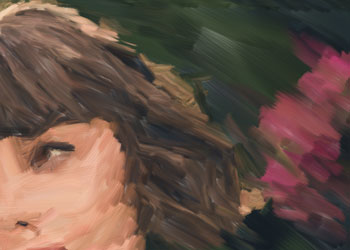
Expresión = 50
Relleno (0-100). Completa la pintura en espacios vacíos.

Relleno = 0

Relleno = 100
Relieve (0-100). Crea el efecto de pinceladas volumétricas que sobresalen de la superficie del lienzo..

Relieve = 5

Relieve = 20
Aclarando (0-100). Agrega áreas blancas que hacen que la imagen sea más clara.

Aclarando = 0

Aclarando = 50
Número aleatorio (0-9999). Aleatoriza la disposición de los trazos del pincel.
En la pestaña Trazos puede cambiar los parámetros de un trazo de pincel.
Espesor de trazos (1-100). Ajusta el ancho de las pinceladas.

Espesor de trazos = 5

Espesor de trazos = 60
Longitud máxima de trazo (1-100). La longitud máxima de las pinceladas.

Longitud máxima de trazo = 1

Longitud máxima de trazo = 70
Longitud mínima de trazo (1-100). La longitud de trazos mínima (en % del valor de la longitud máxima de trazo).

Longitud mínima de trazo = 1

Longitud mínima de trazo = 100
Espesor de cerdas (10-100). El ancho de las cerdas en el pincel. A valores más bajos las cerdas del pincel son afiladas y finas; en valores altos son anchos y suaves.

Espesor de cerdas = 10

Espesor de cerdas = 50
Densidad del pincel (1-100). El número de cerdas en el pincel.

Densidad del pincel = 1

Densidad del pincel = 50
Intensidad (1-100). La nitidez y el contraste de los trazos. A valores bajos del parámetro, los trazos se mezclan.
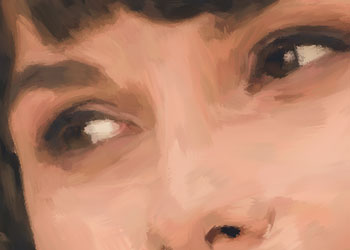
Intensidad = 5
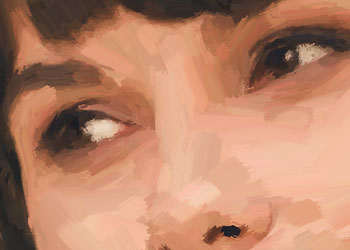
Intensidad = 100
En la pestaña Borde, puede establecer los parámetros del procesamiento del borde adicional. Con este efecto puede imitar los bordes de un lienzo en bruto o enmarcar la imagen con un original borde de trazos de colores.
Nota: Este efecto solo está disponible para las licencias Home Deluxe y Business.
Añadir trazos. Active la casilla de verificación para dibujar los trazos adicionales en los bordes de la imagen.

Adición de trazos
Número de trazos (1-100). El parámetro determina el número de trazos.

Número de trazos = 10

Número de trazos = 60
Espesor de trazos (0-100). El parámetro ajusta el ancho de los trazos de pincel.

Espesor de pinceladas = 5

Espesor de pinceladas = 80
Longitud máximo de trazos (10-70). El parámetro define la longitud máxima de trazos.

Longitud máximo de trazos = 10

Longitud máximo de trazos = 55
Suavidad de bordes (5-100). El parámetro ajusta la transparencia de los bordes de trazos.

Suavidad de bordes = 10

Suavidad de bordes = 90
Espesor de pelos (15-50). Influe a fusión de las tiras en el frotis. En valores pequeños, los pelos son afilados y bien distinguibles, en valores más grandes, el frotis es entero y suave.
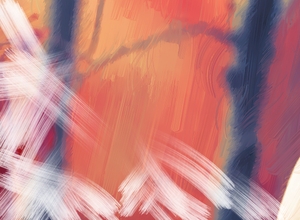
Espesor de pelos = 15
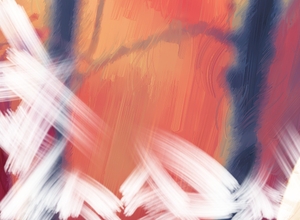
Espesor de pelos = 50
Color de trazos. Active la casilla de verificación para dibujar trazos de un color específico. Cuando la casilla de verificación está deshabilitada, se establece el color de fondo.

Casilla de verificación desactivada
(color de fondo)

Casilla de verificación activada
(color blanco está seleccionado)
Relieve (0-100). El parámetro hace que los trazos se vean más destacados.

Relieve = 10

Relieve = 90
Elipse. Active la casilla de verificación para organizar los trazos en forma de óvalo.

Casilla de verificación Elipse desactivada

Casilla de verificación Elipse activada
Haga clic en el botón Efectos aleatorios para establecer la configuración al azar.
Con las licencias avanzadas (Home Deluxe, Business) también puede utilizar estas herramientas:
En la pestaña Antes:
La herramienta Dirección de los trazos  le da control total sobre cómo se aplican las pinceladas. Con esta técnica puede conseguir pinturas al óleo realistas con las pinceladas que sigan la dirección correcta - el corriente del río, el cabello, etc. Con esta herramienta se puede añadir su toque creativo a su pintura al óleo.
le da control total sobre cómo se aplican las pinceladas. Con esta técnica puede conseguir pinturas al óleo realistas con las pinceladas que sigan la dirección correcta - el corriente del río, el cabello, etc. Con esta herramienta se puede añadir su toque creativo a su pintura al óleo.
En la pestaña Después:
Puede utilizar las herramientas post-procesamiento ![]() ,
, ![]() ,
, ![]() ,
, ![]() para editar el resultado y aumentar un efecto "hecho a mano".
para editar el resultado y aumentar un efecto "hecho a mano".
Utilice estas herramientas en la etapa final. Si ejecuta el procesamiento de nuevo, los cambios realizados con estos pinceles se perderán.
